「Moto G5 Plus」のデュアルSIM設定を解説
Motorola の国内向け「Moto G5 Plus」はデュアル SIM に対応しているので 2 枚の SIM カードを利用できます。この機種ではデュアル SIM の設定をいくつかの利用シーンに合わせてカスタマイズできるのでけっこう便利なのですが、設定項目が多くてデュアル SIM 初心者の方にとっては設定が少し分かりづらいものとなっています。
Moto G5 Plus は NTT ドコモ系とソフトバンク系の SIM カードを使って電話を同時に待ち受けることができます。3G と LTE の同時利用も可能なので、いわゆる DSDS の端末になります。
デュアル SIM の機能を利用するには基本的に SIM カードを端末に挿入し、通話、モバイルデータ通信、SMS に使用する SIM カードを設定します。これで、「メインとサブ」、「通話用とデータ用」、「プライベート用と仕事用」といったデュアル SIM ならではの運用が可能になります。
Moto G5 Plus が対応しているデュアル SIM の動作モードは他の DSDS 端末と変わらないのですが、Moto G5 Plus には次のような独自の機能が搭載されており、事細かく使い方を設定できます。
それは、通話履歴に応じて発進に使用する SIM カードを自動選択にする「自動 SIM 選択」と 4 パターンの使い方を簡単に設定できる「使用状況プロフィール」です。さらに、後者の「使用状況プロフィール」の中では発信時に使用する SIM カードを端末に登録している Gmail アカウント別または手動で指定した連絡先別に事前に設定する振り分け機能もあるので、これらの設定方法を理解しておくと、デュアル SIM がより便利になります。
Moto G5 Plus でデュアル SIM 設定は設定メニューの「SIM カード」で行います。APN と優先ネットワークモード以外は全てこの中で設定します。
手っ取り早く、「メインとサブ」という使い方をしたい場合にはこの画面の「優先 SIM」セクションのところにある、「モバイルデータ」、「通話」、「SMS」をメイン SIM 側に設定します。この場合、発進時には使用する SIM カードの選択画面が必ずポップアップ表示されることになります(記憶させることも可能)。
次は、「通話用とデータ用」を説明しますが、これは「メインとサブ」のところで触れた「モバイルデータ」をデータ用 SIM に置き換えるだけです。これでデータ通信には格安 SIM を使用する設定になります。しかし、注意点として、メイン SIM の通話は端末の仕様上 3G のみとなります。
最後は、「プライベートと仕事」の設定です。これは前に説明した、「メインとサブ」と同じ考え方で設定できます(メイン = プライベート、サブ = 仕事と置き換えるだけです)。この場合、モバイルデータの設定はどちらでも構いませんが、仕事の電話だけを受けられるようにすればいいという場合はメプライベートの SIM に設定します。
設定は非常にシンプルですが、先ほど紹介した「使用状況プロフィール」を利用すると、発信時の宛先に応じて使用する SIM カードの選択を細かくカスタマイズできます。これが大いに役立つのはプライベートと仕事で Gmail アカウントを分けている場合と連絡先別に発信で使用する SIM カードを事前に分けたい場合です。これ以外の場合に使用状況プロフィール機能を利用してもあまり意味がありません。
そもそも使用状況プロフィールとは 4 つの利用パターンを想定して「モバイルデータ」「通話」「SMS」の SIM 設定を行えう機能です。
「基本」:単なる個別設定のセットアップウィザード
「自動」:「基本」+ 自動 SIM 設定の有効火
「個人用と仕事」:後述します
「メインと個別」:「基本」+ 例外設定(特定の連絡先のみ SIM を変えたい場合)
プロフィールを見ると基本は「基本」です。その他は「基本」の派生型になります。
「個人用と仕事用」プロフィールは冒頭で紹介しましたが、他のプロフィールには無い、SIM カードに対応する Gmail アカウントを分けたり、それぞれの SIM カードで発信する連絡先を事前に振り分ける機能を利用できます。
例えば、SIM 1 に「xxx@gmail.com」を割り当てている場合、このアカウントに登録している連絡先への電話発信には電話アプリが SIM 1 を自動的に選択します。SIM 2 に「zzz@gmail.com」のアカウントを割り当てている場合には SIM 2 が自動的に選択される仕組みです。
一方、連絡先別の振り分けについては、それぞれの SIM カードにあらかじめ発信する SIM カードを紐付けておくことで、電話アプリが発進時に連絡先を見て自動的に使用する SIM カードを決定します。これは複数の Gmail アカウントを登録していない場合でも利用できます。
若干難しい部分もありますが、基本は優先する「モバイルデータ」「通話」「SMS」を設定するだけなので、まずはその設定を行えば OK です。

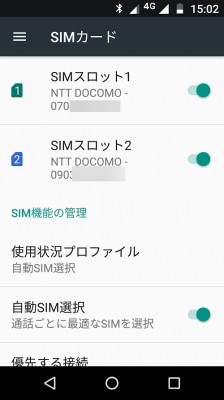
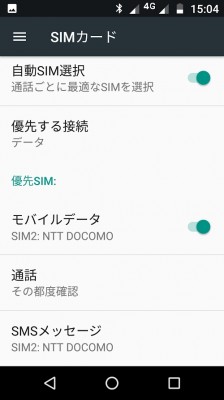
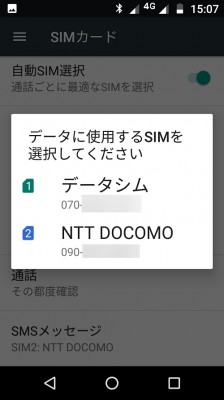
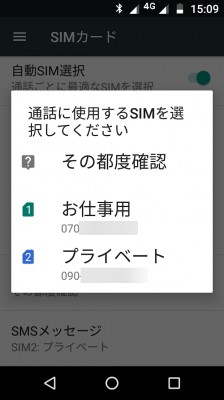
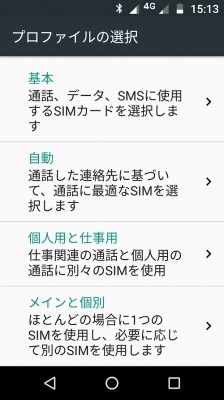

関連記事
週間ランキング
None Found